win10英文输入法不见了 win10 eng输入法不见了怎么设置
更新时间:2023-12-21 15:55:21作者:yang
Win10英文输入法不见了,对于许多用户来说,这可能是一个令人困扰的问题,在日常使用电脑时,我们经常需要切换输入法以适应不同的场景和需求。当我们发现Win10英文输入法不见了时,我们可能会感到困惑,不知道该如何设置。解决这个问题对于我们来说是非常重要的。在本文中我们将探讨Win10英文输入法不见了的原因,以及如何重新设置它,以便我们可以继续享受方便的英文输入。
方法如下:
1.点击开始菜单,进入设置。
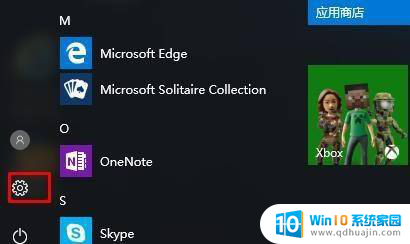
2.再点击“时间和语言”。

3.随后在“区域和语言”中点击“添加语言”。
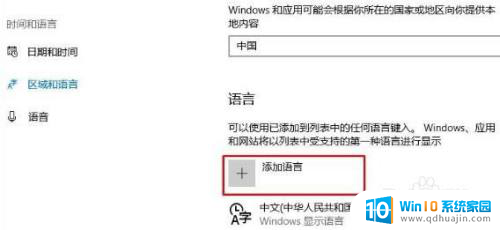
4.选择英语,先进入“English”然后选择“English(美国)”。
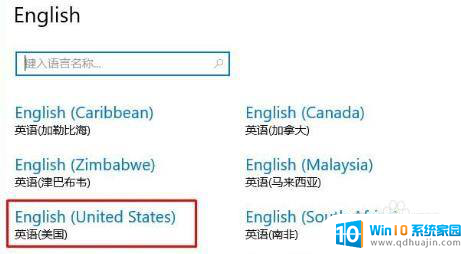
5.此时系统会自动下载并添加英文语言,添加完成后eng输入法就重新回来了。
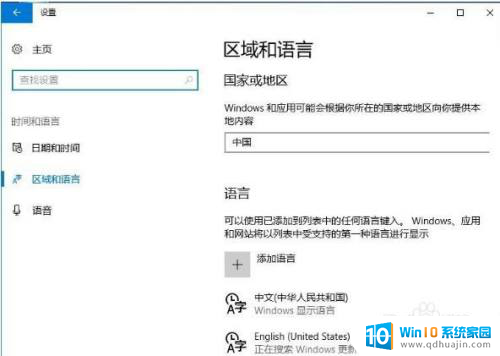
以上就是关于win10英文输入法不见了的全部内容,如果您也遇到了相同的情况,可以按照小编提供的方法来解决。
win10英文输入法不见了 win10 eng输入法不见了怎么设置相关教程
热门推荐
win10系统教程推荐
- 1 怎么调出独立显卡 Win10独立显卡和集成显卡如何自动切换
- 2 win10如何关闭软件自启动 win10如何取消自启动程序
- 3 戴尔笔记本连蓝牙耳机怎么连 win10电脑蓝牙耳机连接教程
- 4 windows10关闭触摸板 win10系统如何关闭笔记本触摸板
- 5 如何查看笔记本电脑运行内存 Win10怎么样检查笔记本电脑内存的容量
- 6 各个盘在c盘的数据位置 Win10 C盘哪些文件可以安全删除
- 7 虚拟windows桌面 win10如何使用虚拟桌面
- 8 新电脑输入法如何设置 win10怎么设置默认输入法为中文
- 9 win10鼠标移动会卡顿 win10系统鼠标卡顿怎么解决
- 10 win10显示引用的账户当前已锁定 win10账户被锁定无法登录
win10系统推荐
- 1 萝卜家园ghost win10 64位家庭版镜像下载v2023.04
- 2 技术员联盟ghost win10 32位旗舰安装版下载v2023.04
- 3 深度技术ghost win10 64位官方免激活版下载v2023.04
- 4 番茄花园ghost win10 32位稳定安全版本下载v2023.04
- 5 戴尔笔记本ghost win10 64位原版精简版下载v2023.04
- 6 深度极速ghost win10 64位永久激活正式版下载v2023.04
- 7 惠普笔记本ghost win10 64位稳定家庭版下载v2023.04
- 8 电脑公司ghost win10 32位稳定原版下载v2023.04
- 9 番茄花园ghost win10 64位官方正式版下载v2023.04
- 10 风林火山ghost win10 64位免费专业版下载v2023.04